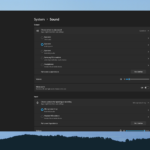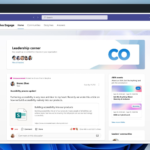Las unidades flash USB (pen drives, flash sticks) sacaron casi por completo los discos de la imagen. Son rápidos, puedes escribir lo que quieras cuando quieras y vienen grandes en almacenamiento pero pequeños en tamaño. Compañeros de datos perfectos.
Sin embargo, debido al uso extensivo, tienden a corromperse, comienzan a comportarse mal y no funcionan según lo previsto. Existe este «Windows no pudo formatear el pen drive» cuando los usuarios intentan formatear el pen drive dentro de la interfaz de Windows.
Afortunadamente, puedes arreglar esto o, mejor aún, usar opciones alternativas para formatear la unidad. Lo importante es no tener ninguna encriptación en su disco, ya que Windows no formateará las unidades encriptadas. Todo lo demás que necesitas está debajo.
Cómo formatear un pendrive si Windows falla
- Prueba a reparar pen drive
- Comprobar drivers
- Formatee la memoria USB con Administración de discos
- Formatee la unidad de memoria USB con el símbolo del sistema
Solución 1: intente reparar el pen drive
En primer lugar, intentemos cambiar los puertos USB y reiniciar la PC. A veces, el problema no está en la unidad flash (pen drive), sino en el puerto USB. Si su PC aún no puede formatear la unidad, incluso cuando está conectada a un puerto diferente, le sugerimos que la repare.
Estos no son infrecuentes, ya que las unidades flash se desconectan a la fuerza con frecuencia. Esto, junto con los frecuentes cambios de lectura/escritura, puede provocar corrupción o sectores defectuosos.
Para reparar la unidad afectada, siga estos pasos:
- Conecte la memoria USB en un puerto USB funcional.
- Abra el Explorador de archivos o Esta PC.
- Haga clic con el botón derecho en la memoria USB y abra Propiedades.
- Escoger Herramientas y luego haga clic Controlar.
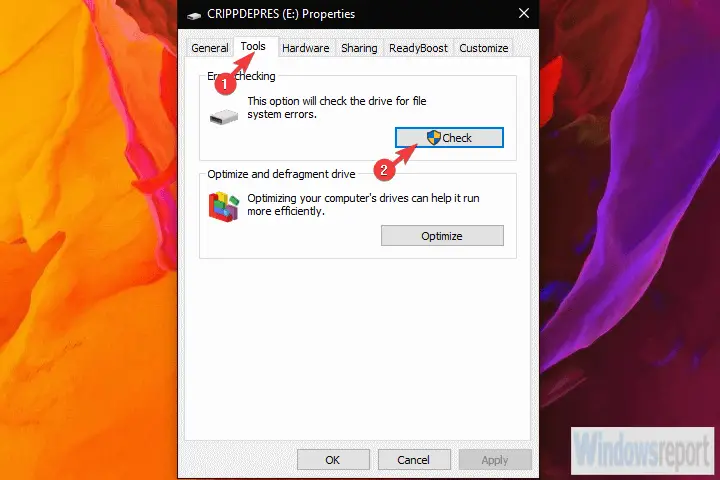
- Una vez finalizada la utilidad de Comprobación de errores, intente formatear su pen drive nuevamente.
Si aún tiene problemas con el error «Windows no pudo formatear el pen drive», simplemente continúe con los otros pasos provistos.
Solución 2: comprobar los drivers
Ahora, en este paso, hay dos variaciones. Eso depende. Si su PC puede ‘ver’ el USB pero no puede formatearlo, deberá verificar los drivers del pen drive. Por otro lado, si no puede ver la unidad USB en primer lugar, los drivers de Universal Serial Bus deberían ser su preocupación.
Esto último ocurre con poca frecuencia y, si lo hace, en lugar de problemas con el controlador, apunta al mal funcionamiento de la unidad flash. No obstante, vale la pena darle una oportunidad.
Aquí se explica cómo reinstalar el controlador del pen drive:
- Haga clic derecho en Inicio y abra Administrador de dispositivos. Para Windows 7/8.1, querrá buscar el Administrador de dispositivos y acceder a él de esa manera.
- Asegúrate que La memoria USB está enchufada.
- Ampliar la Unidades de disco sección, haga clic con el botón derecho en el pen drive y elija Desinstalar dispositivo del menú contextual.
- Repita la acción para el Dispositivos portables sección.

- Desconecte su memoria USB y vuelva a conectarla. Los drivers deben instalarse inmediatamente.
Y así es como reinstalar los drivers de los drivers USB:
- Abierto Administrador de dispositivos.
- Ampliar la Drivers de bus serie universal sección y desinstalar todo Concentrador USB genérico y Coneccion casera para el USB conductores Simplemente haga clic derecho en cada dispositivo individualmente y elija Desinstalar dispositivo.
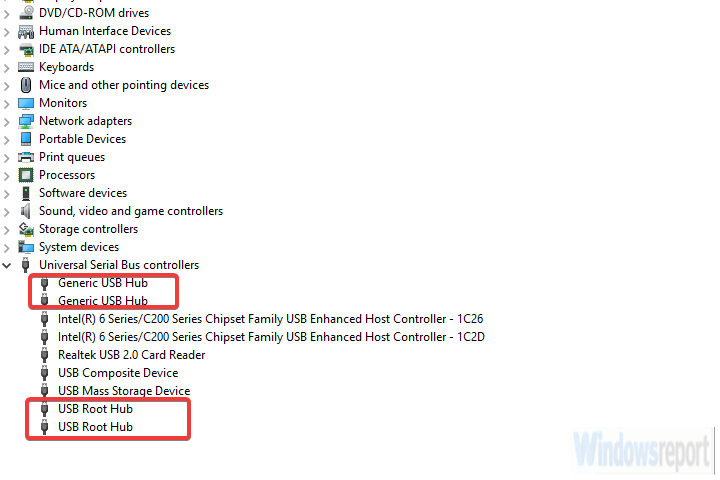
- Reinicie su PC.
En cualquier caso, si necesita administrar sus conductores de forma segura y más automática utilizando herramientas prácticas, puede considerar un administrador de drivers como DriverFix.
Solución 3: formatee la memoria USB con Administración de discos
Ahora, si el sistema por sí solo no puede acceder o formatear una memoria USB, existen alternativas. Más que pocos, en realidad. El primero es Administración de discos. Esta utilidad es parte de Windows y se usa, como puede suponer, para administrar todos los discos de almacenamiento, tanto internos como externos.
Por supuesto, puede soportar la carga de formatear su pen drive sin ningún problema. Solo necesitas saber dónde encontrarlo.
Siga estos pasos para formatear la memoria USB con Administración de discos:
- En la barra de búsqueda de Windows, escriba Gestión de discos y abierto Gestión de discos.
- Abierto Crear y formatear particiones de disco duro.
- Haga clic con el botón derecho en la memoria USB y elija Formatear en el menú contextual.
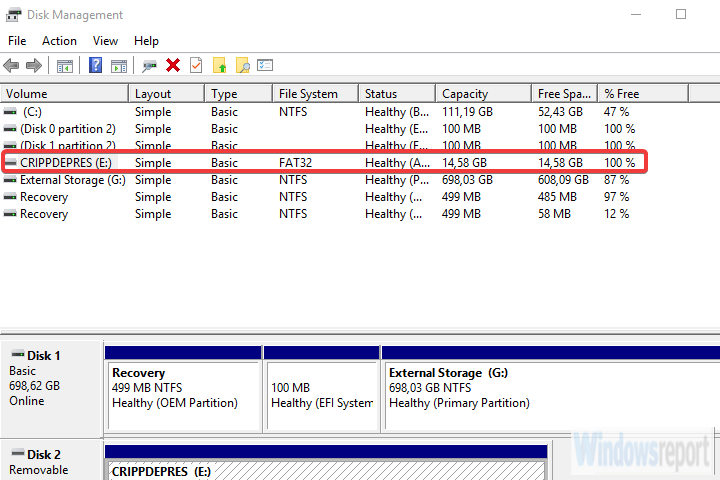
- Seleccione FAT32 o NTFS (FAT32 es el valor predeterminado para las unidades flash USB) y utilice Formato rápido.
- Haga clic en Aceptar y eso debería hacerlo.
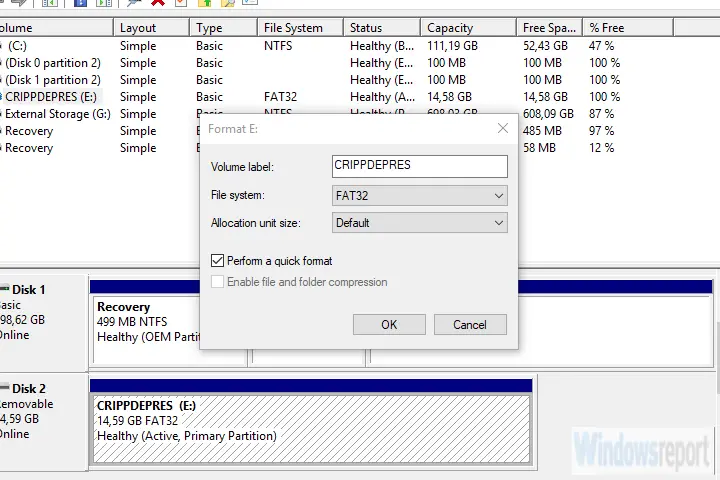
Solución 4: formatee la unidad de memoria USB con el símbolo del sistema
Administración de discos debería permitirle formatear la memoria USB sin ningún problema. Sin embargo, solo por el bien de la variedad, decidimos agregar un método adicional. Todo lo que hace dentro de la interfaz de usuario de Windows, puede hacerlo a través del símbolo del sistema.
Por supuesto, si conoce un conjunto adecuado de comandos para usar. En este caso, usaremos la utilidad diskpart, que se usa comúnmente para formatear y asignar unidades de almacenamiento.
Aquí se explica cómo formatear la unidad de memoria USB con el símbolo del sistema:
- En la barra de búsqueda de Windows, escriba CMDhaga clic derecho en el Símbolo del sistema y ejecutarlo como administrador.
- En la línea de comando, escriba parte del disco y presione Entrar.
- A continuación, escriba disco de lista y presione Entrar nuevamente.
- Ahora, este paso es importante. Ubique la memoria USB y luego escriba seleccionar disco 2 y presione Entrar. En este ejemplo, la memoria USB es el Disco 2, lo cual no es una regla. Debería poder ver cuál es el disco según el tamaño de almacenamiento.
- Finalmente, una vez que esté seguro de haber seleccionado el disco adecuado, escriba limpio y eso es.
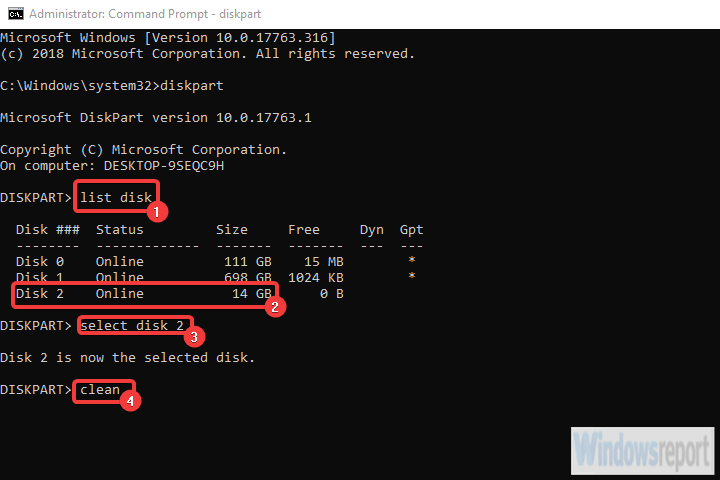
Dicho esto, podemos concluir este artículo. En caso de que tenga alguna pregunta o formas alternativas de lidiar con el error «Windows no pudo formatear el pen drive», no dude en hacérnoslo saber en la sección de comentarios a continuación. Esperamos con interés escuchar de usted.